PS中如何把两张图片变成一张图片的两个图层
1、打开PS,随意打开两张图片,如下图
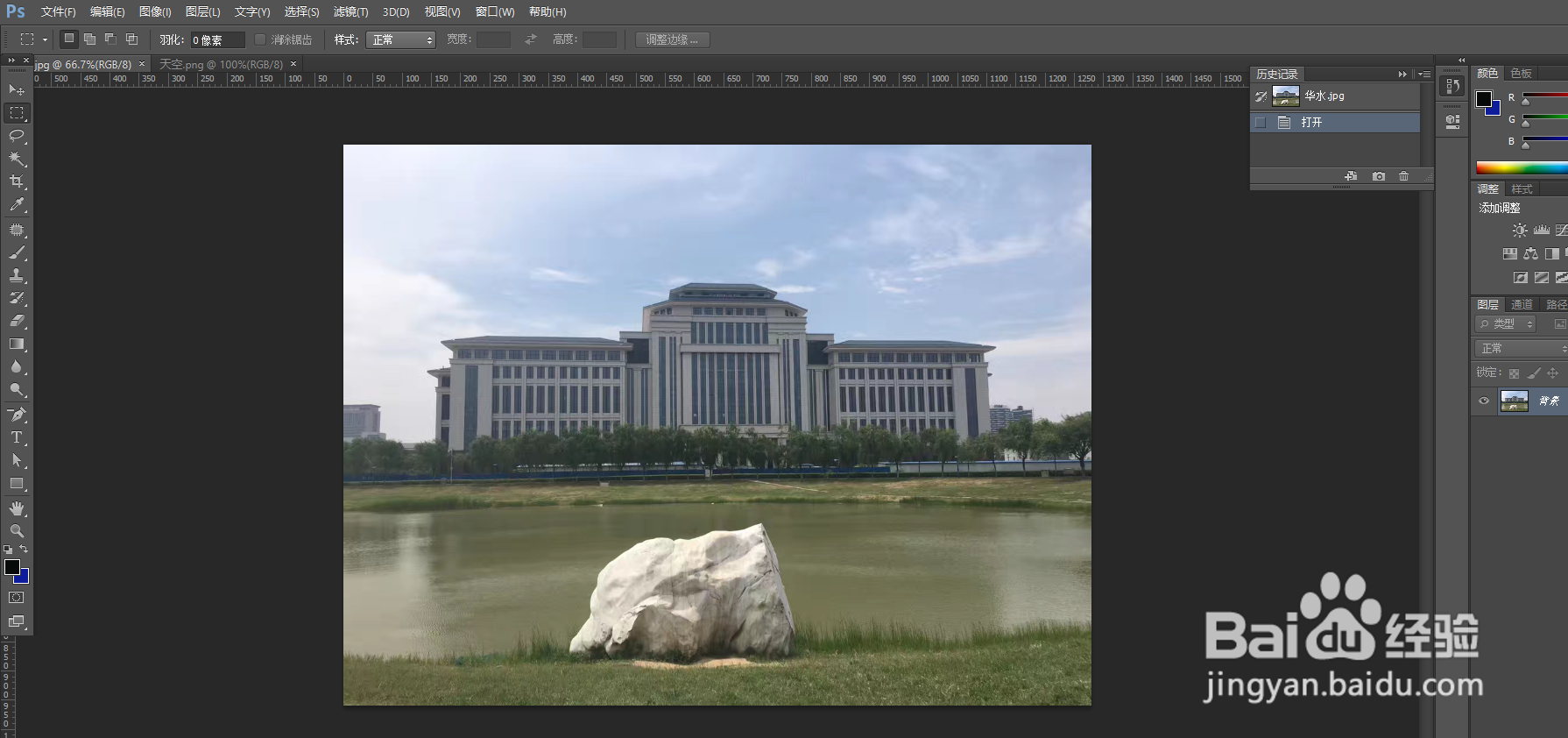
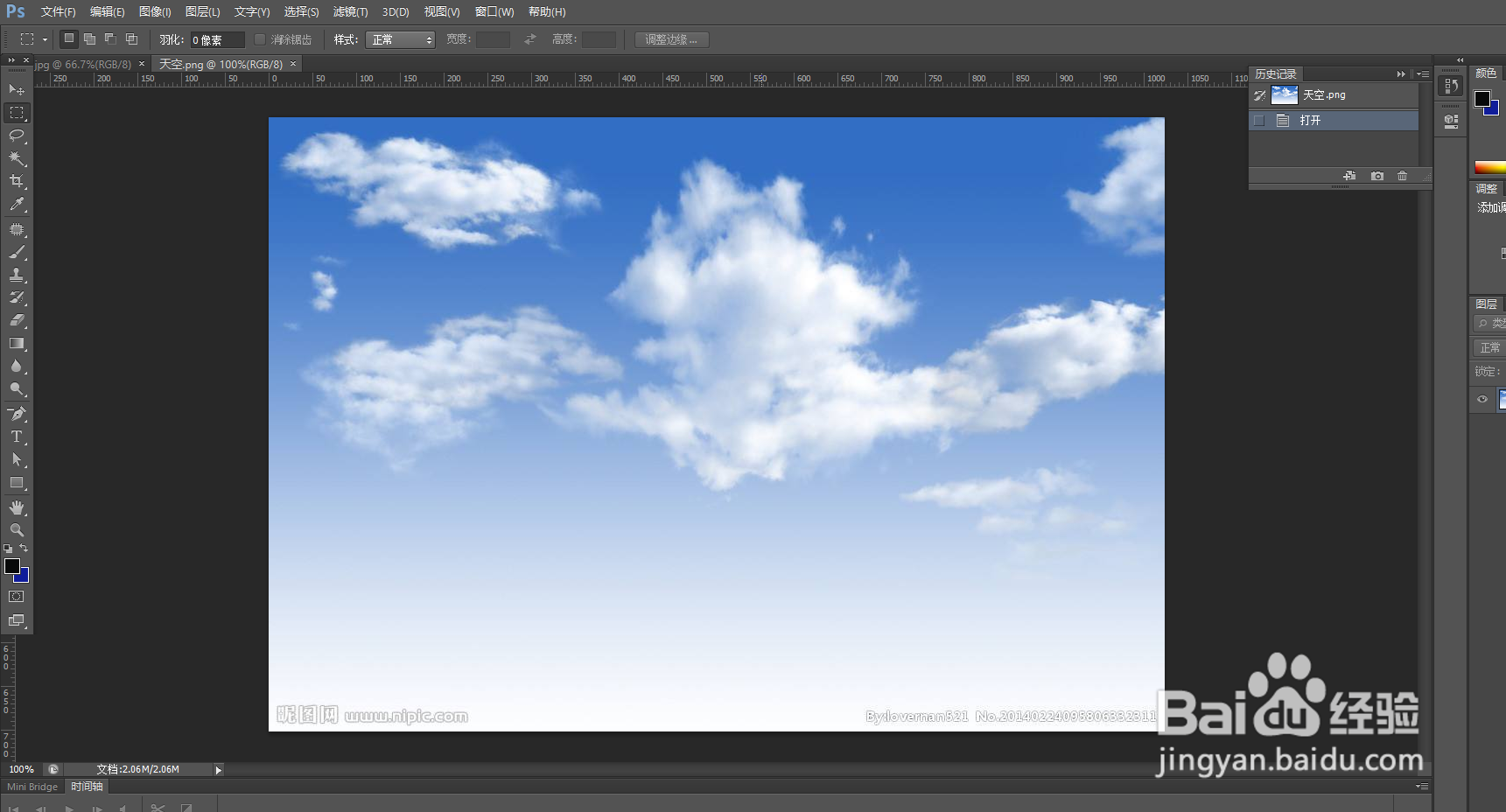
2、我们按住"Alt“键,然后鼠标双击图层面板中的解锁,使得其中一张需要插入另一张图片的图片变为普通图层

3、然后下拉两个图片窗口,使得窗口变小,使两个图形的窗口并排最好,如下图

4、在背景图层中选择移动工具,然后点击右侧”白云“图片向左拉,


5、我们将背景图层向上拉至恢复至最初状态,如下图,可以看到图层上有两张照片,图层面板上有两个图层,分别为这两张照片
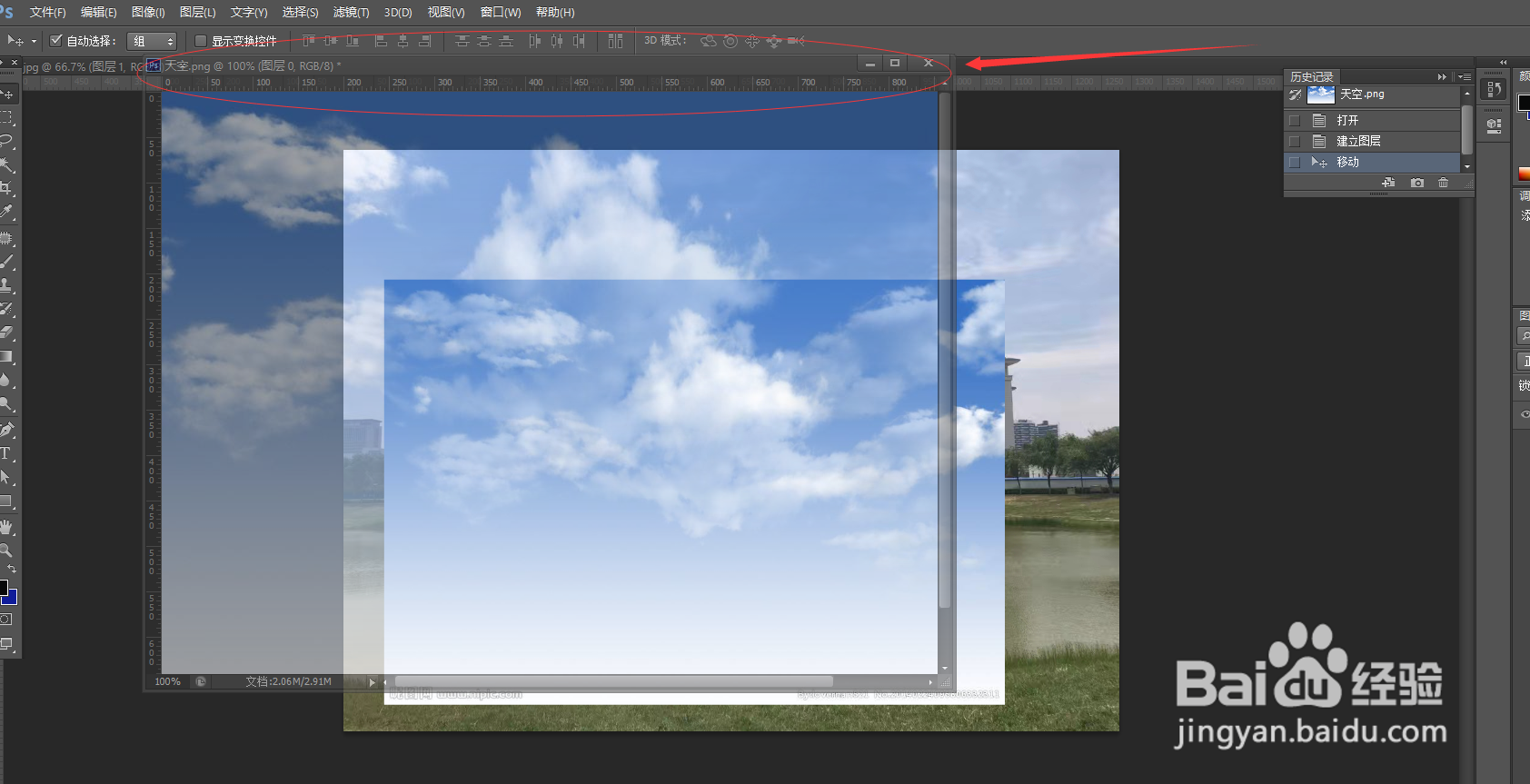
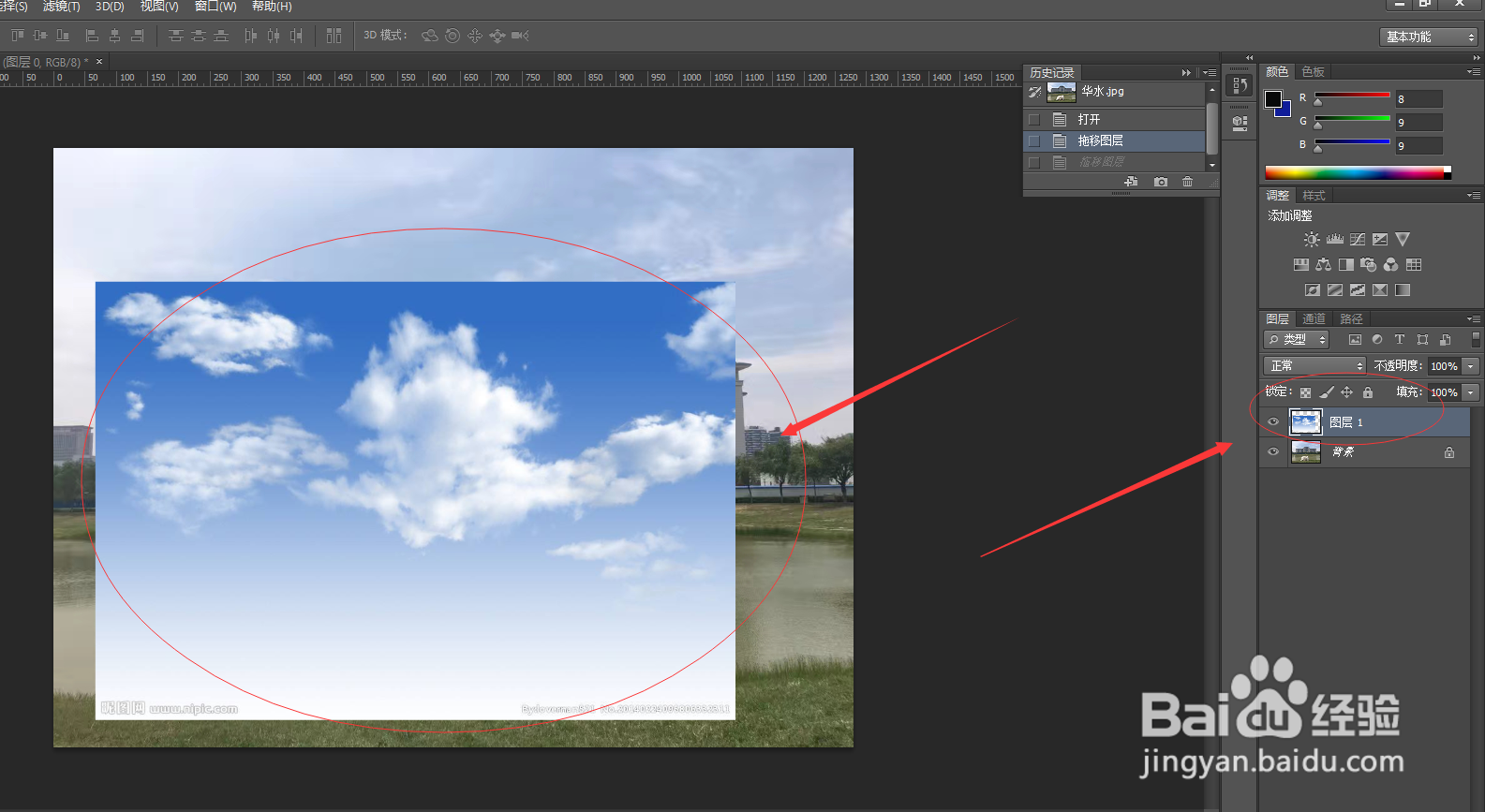
声明:本网站引用、摘录或转载内容仅供网站访问者交流或参考,不代表本站立场,如存在版权或非法内容,请联系站长删除,联系邮箱:site.kefu@qq.com。